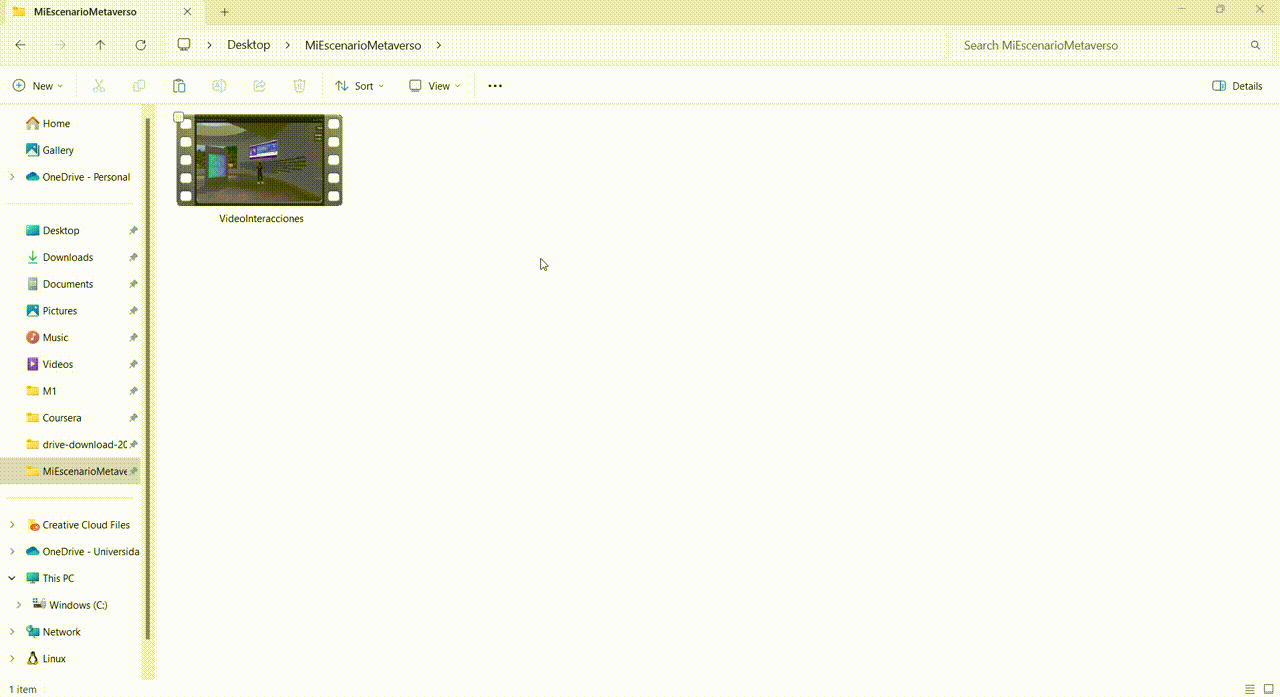¡Bienvenido! En este codelab, te explicaremos los pasos que debes seguir para grabar y enviar adecuadamente un video de tu metaverso y sus interacciones.
Temas evaluados
- Manejo de las plataformas Spatial, Roblox o FrameVR
- Creación de metaversos personalizados dentro de las plataformas presentadas
- Uso de interacciones predefinidas en la plataforma seleccionada
- Creación de interacciones personalizadas dentro del metaverso
- Seguimiento de instrucciones
Objetivo
Usando la plataforma en la que desarrollaste tu metaverso personalizado, es momento de capturar y presentar sus interacciones. En este CodeLab, te guiaremos en los requisitos para la entrega de un video donde muestres las interacciones predeterminadas y personalizadas que has integrado en tu metaverso. A través de esta entrega, podrás demostrar cómo los usuarios pueden interactuar dentro del espacio que creaste, destacando las funcionalidades y detalles de tu diseño. ¡Es tu oportunidad para compartir y visualizar la experiencia inmersiva que has desarrollado!
- En el metaverso que desarrollaste previamente, deberás incorporar al menos dos interacciones predeterminadas y dos interacciones personalizadas.
- Graba un video de máximo 1 minuto de duración, en los formatos mp4, mov o mkv, en el que se muestre el espacio creado en el metaverso y el funcionamiento de las interacciones incorporadas. En el siguiente apartado del CodeLab te presentamos algunos ejemplos de cómo grabar la pantalla de tu equipo.
- Comprime tu video en un archivo .zip para realizar la entrega. Este archivo debe llamarse
VideoInteracciones.zip.
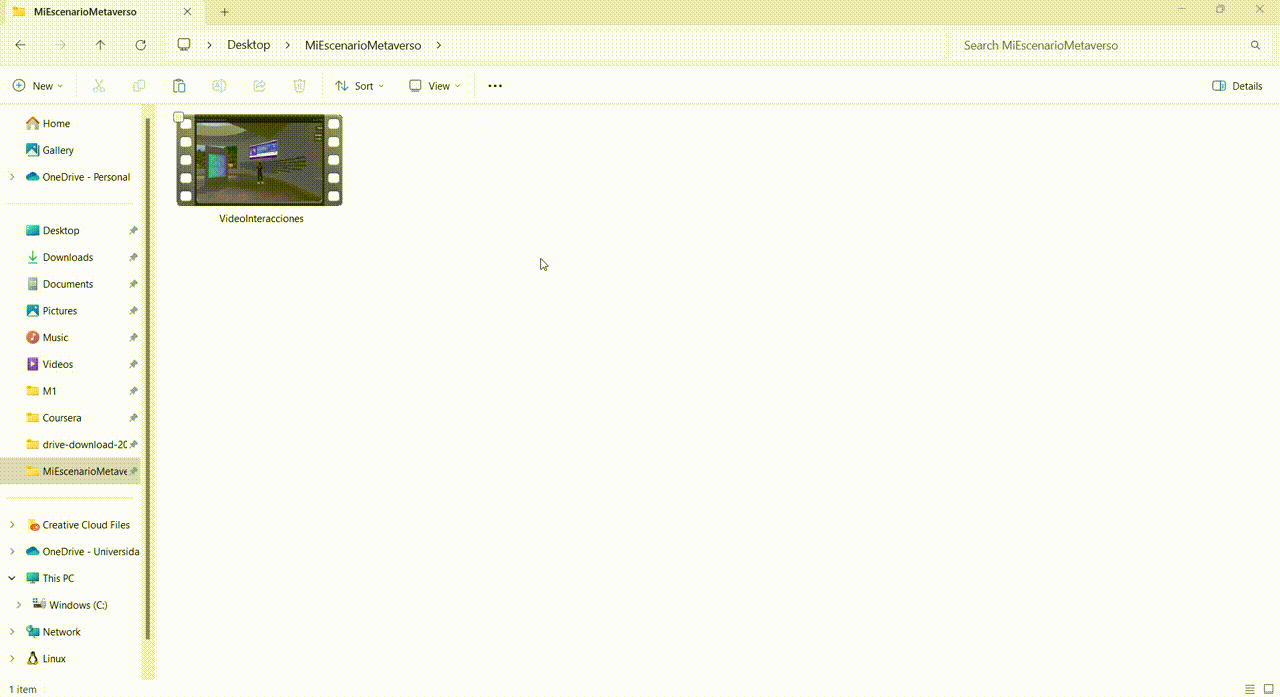
A continuación, te presentamos algunos ejemplos de cómo grabar la pantalla de tu equipo para esta entrega:
Windows 11
Si estás utilizando un equipo con el sistema operativo Windows 11, puedes emplear la herramienta Snipping Tool para capturar fotografías o grabar tu pantalla. A continuación, te mostramos dos maneras de acceder y utilizar esta herramienta:
Opción 1: Busca la aplicación Snipping Tool desde el menú principal de tu equipo. Para ello, escribe el nombre de la aplicación en la barra de búsqueda y selecciónala cuando aparezca en los resultados. Una vez abierta, asegúrate de seleccionar el botón de grabación de pantalla (🎥). Luego, define el área de grabación, asegurándote de cubrir toda la pantalla, y haz clic en Iniciar o Start para comenzar a grabar.
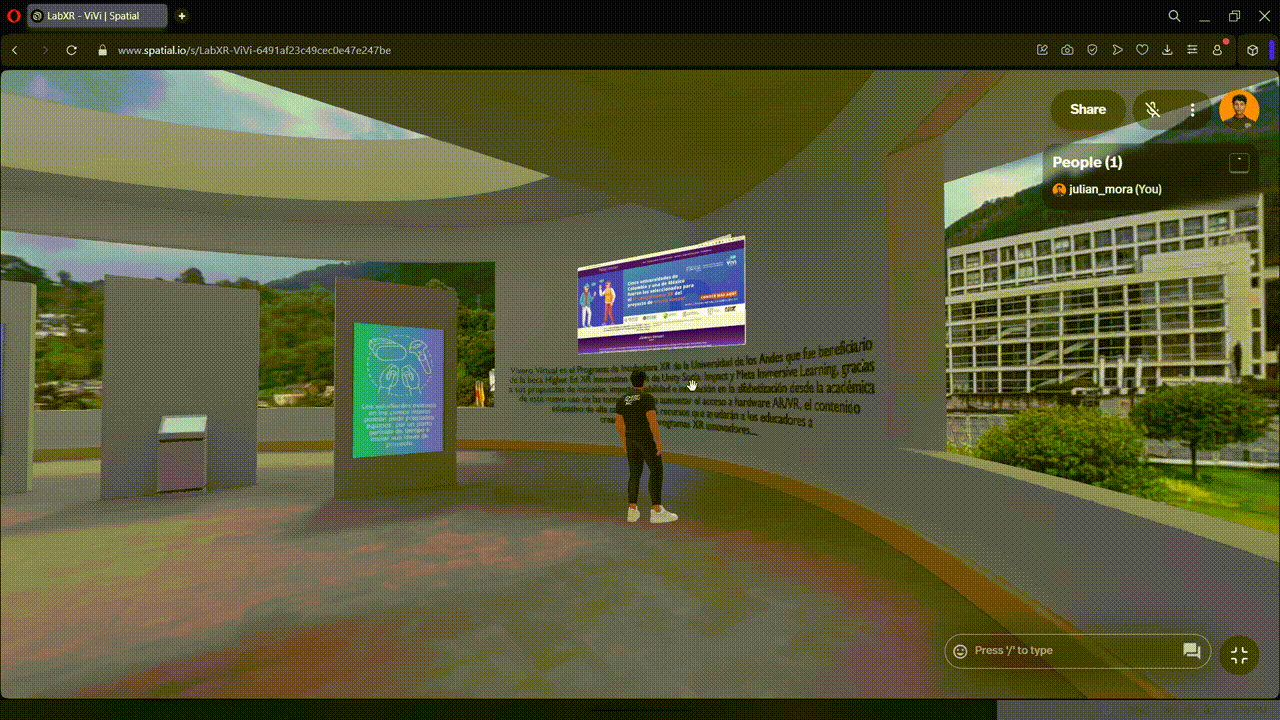
Opción 2: Abre la herramienta Snipping Tool utilizando el comando Windows logo key + Shift + R. Posteriormente, define el área de grabación, asegurándote de cubrir toda la pantalla, y haz clic en Iniciar o Start para comenzar a grabar.
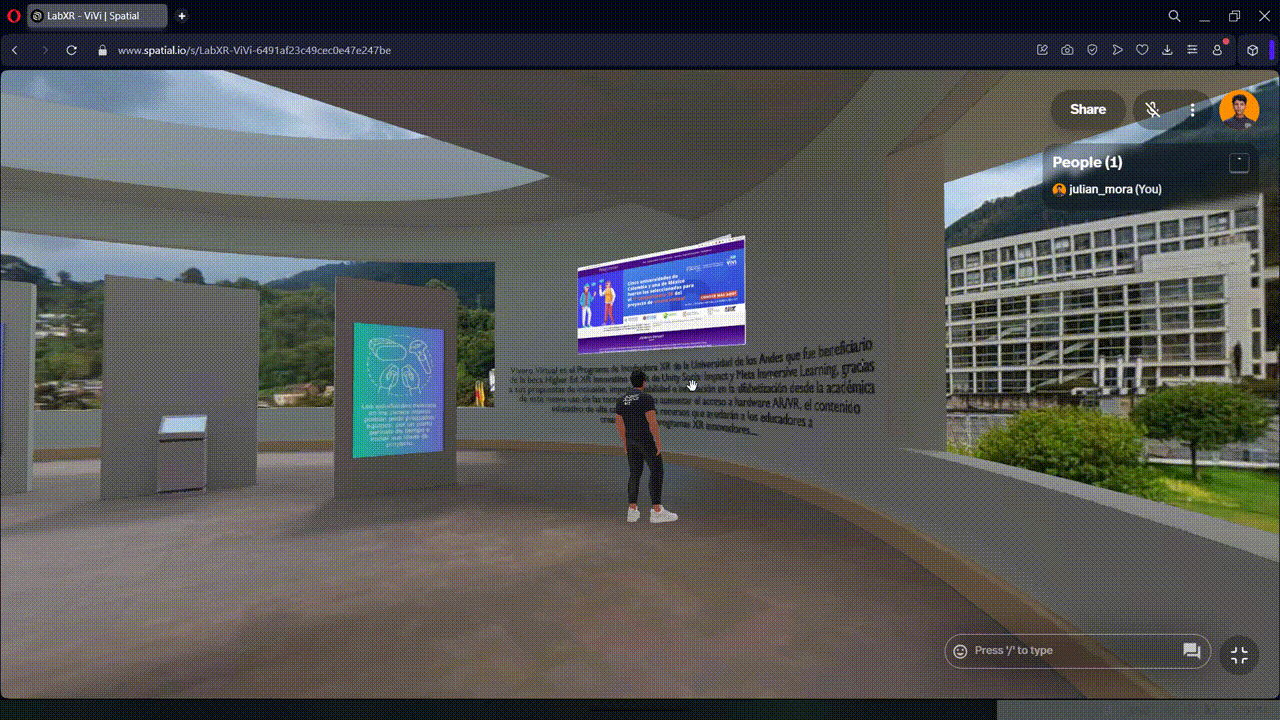
Para detener la grabación selecciona el botón de Stop (⏹️) y el botón de guardar (💾). Finalmente, guarda tu video con el nombre VideoInteracciones en formato MP4.
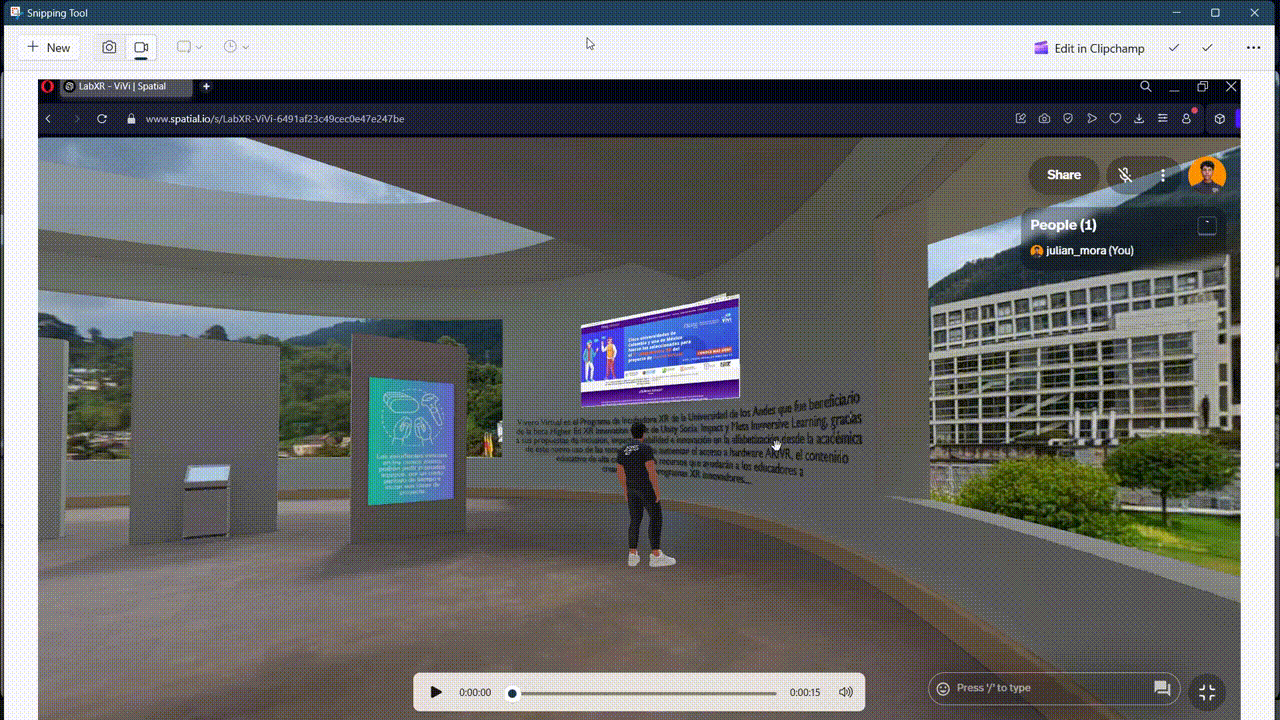
Mac
Si estás utilizando un equipo con el sistema operativo Mac, puedes emplear la aplicación QuickTime Player para capturar fotografías o grabar tu pantalla. A continuación, te mostramos cómo comenzar la grabación de pantalla desde tu dispositivo.
Para comenzar, abre la aplicación QuickTime Player. Luego, en la parte superior izquierda de tu pantalla, selecciona Archivo - Nueva grabación de pantalla.
En esta etapa, puedes elegir el área de grabación, como Grabar toda la pantalla. Después, haz clic en Grabar para iniciar. Para finalizar la grabación, selecciona el botón de detener (⏹️) en la parte superior izquierda de la pantalla.

Finalmente, guarda tu video con el nombre VideoInteracciones en formato MOV. Recuerda que, para la entrega de esta actividad deberás comprimir el video en un archivo llamado VideoInteracciones.zip.
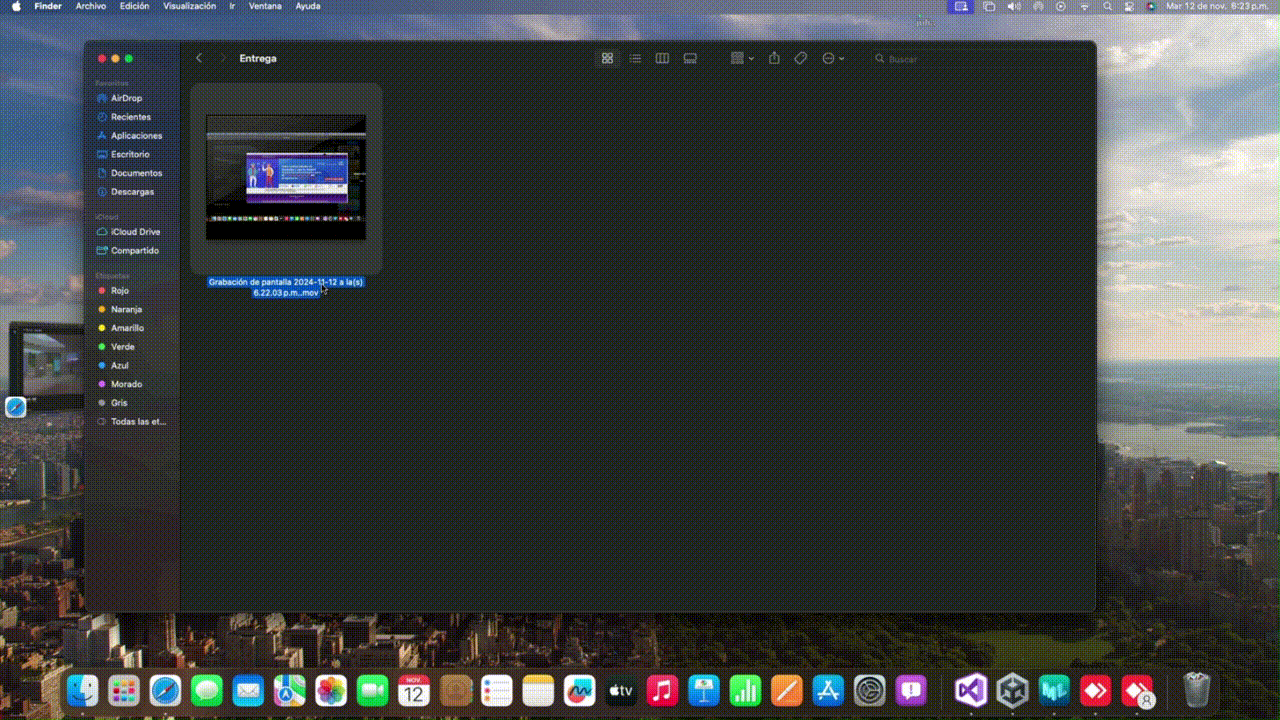
OBS Studio
Otra alternativa es utilizar aplicaciones de grabación de pantalla avanzadas como OBS Studio. Esta herramienta gratuita permite grabar la pantalla completa o seleccionar áreas específicas, además de ofrecer opciones para ajustar la calidad y el formato de grabación según tus necesidades. Para descargar OBS Studio e instalarlo en tu equipo, sigue el enlace a continuación
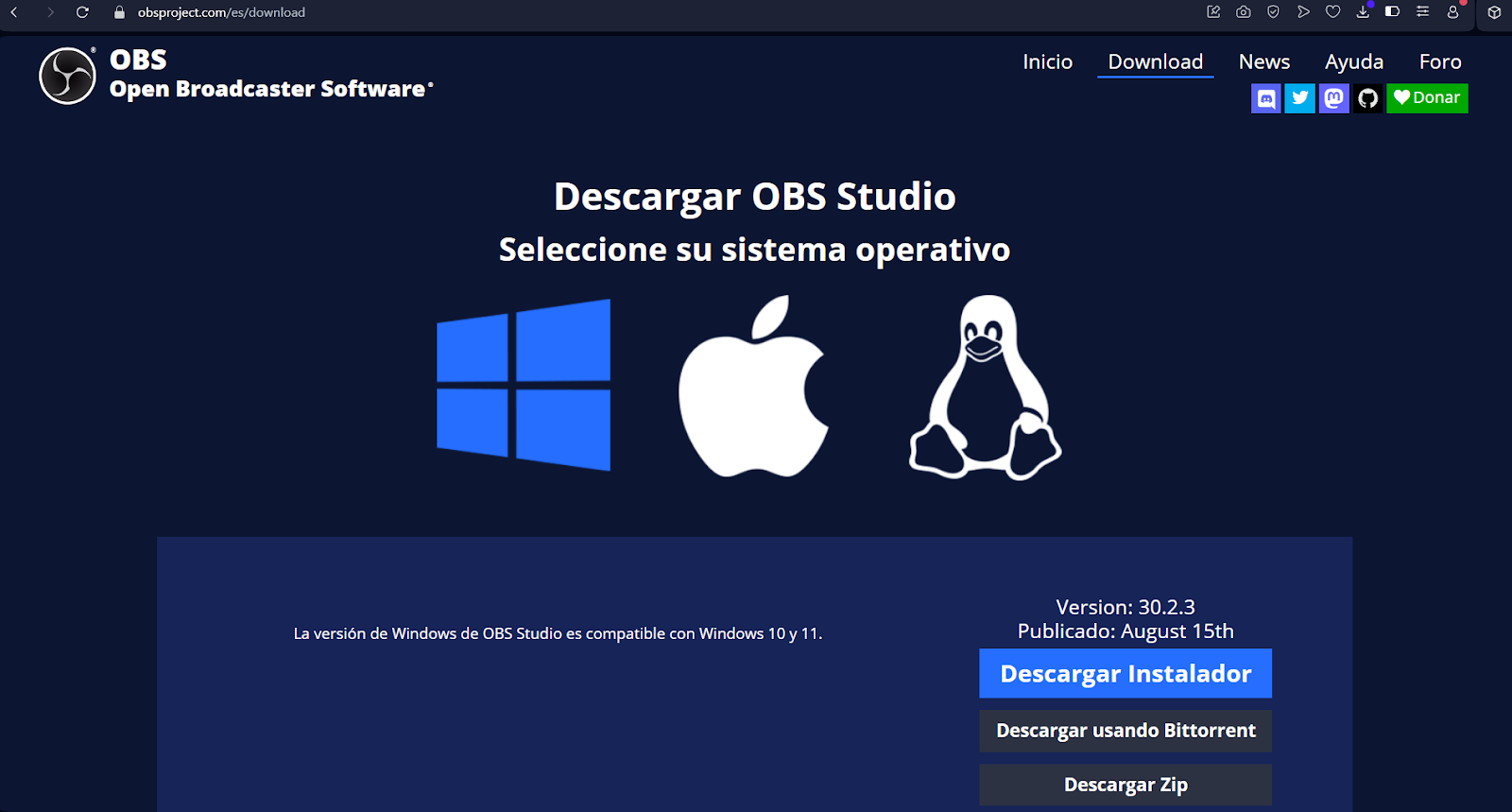 .
.
En este punto, selecciona tu sistema operativo de preferencia y oprime el botón Descargar Instalador.
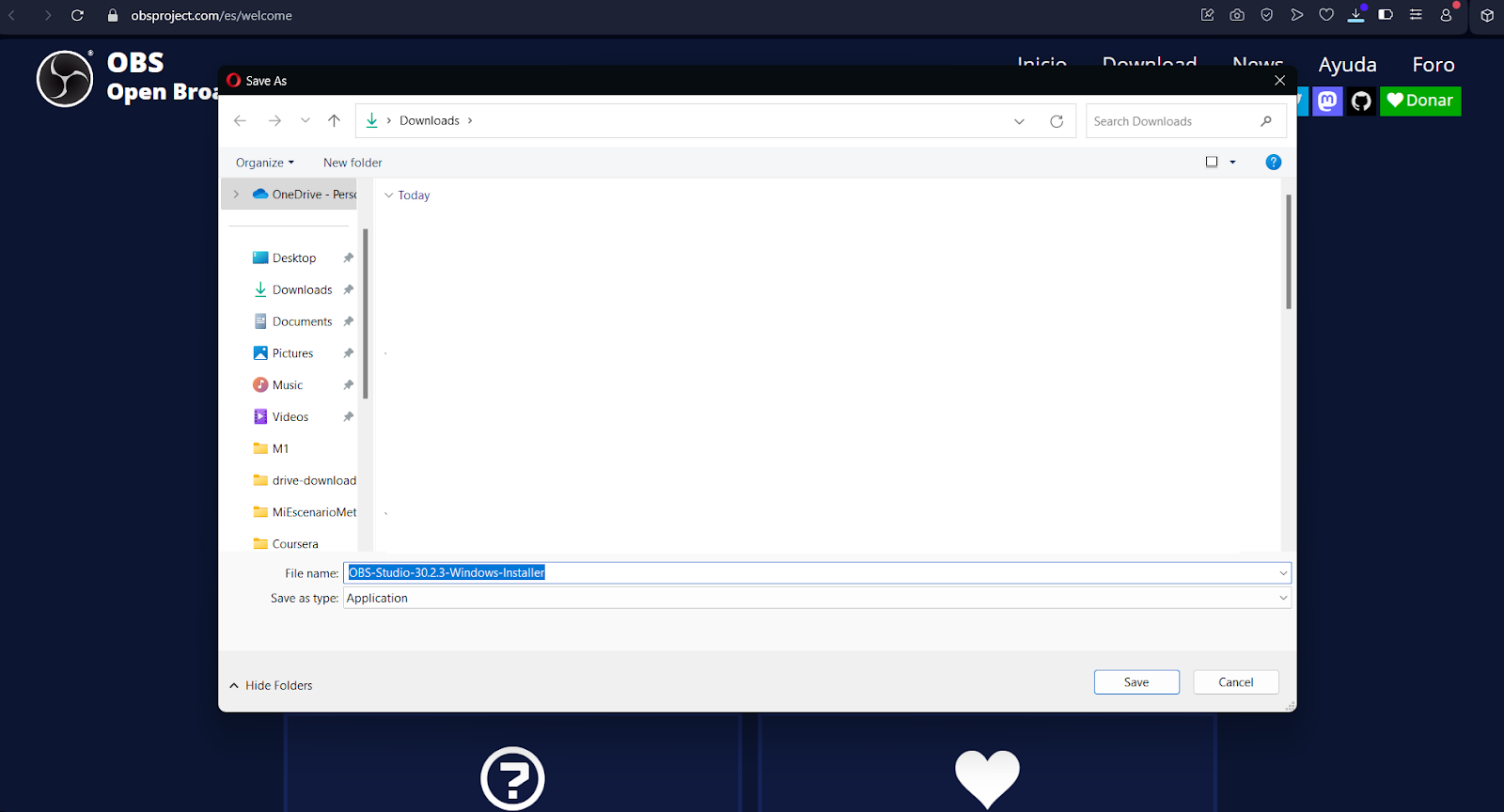
Ahora, abre el ejecutable del instalador, sigue los pasos y selecciona el botón Install. La instalación puede tardar varios minutos.
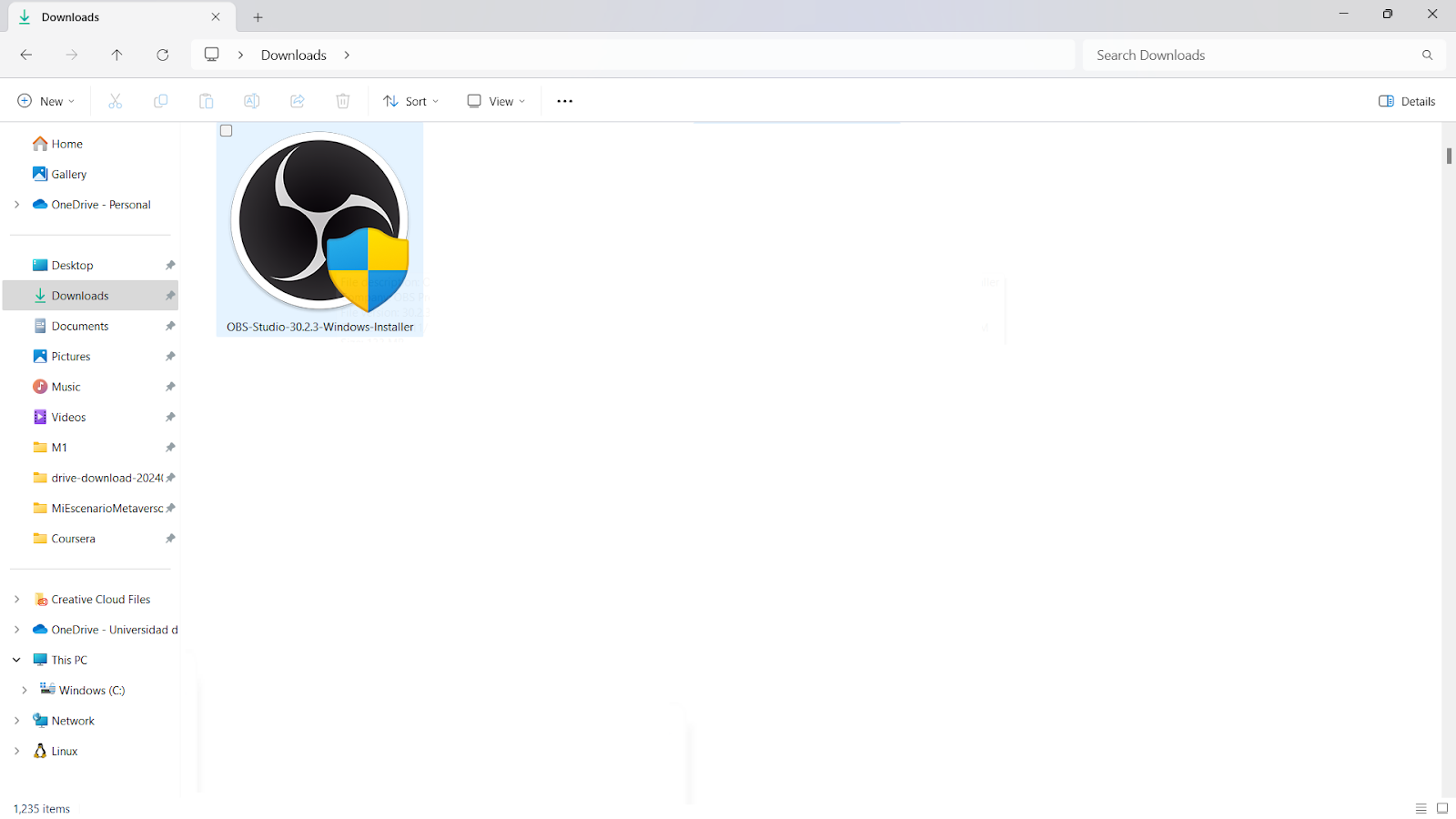
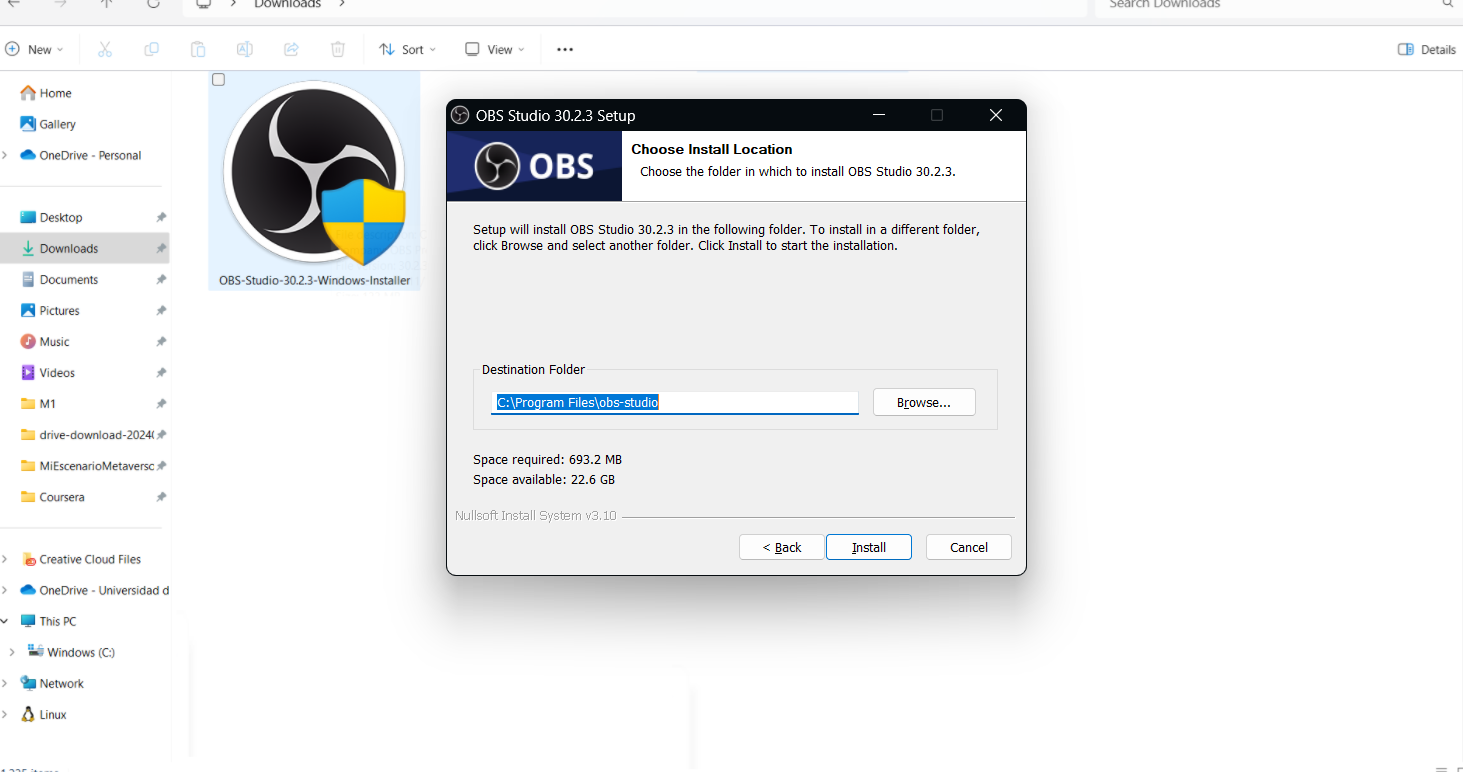
Al terminar la instalación, abre la aplicación OBS Studio.
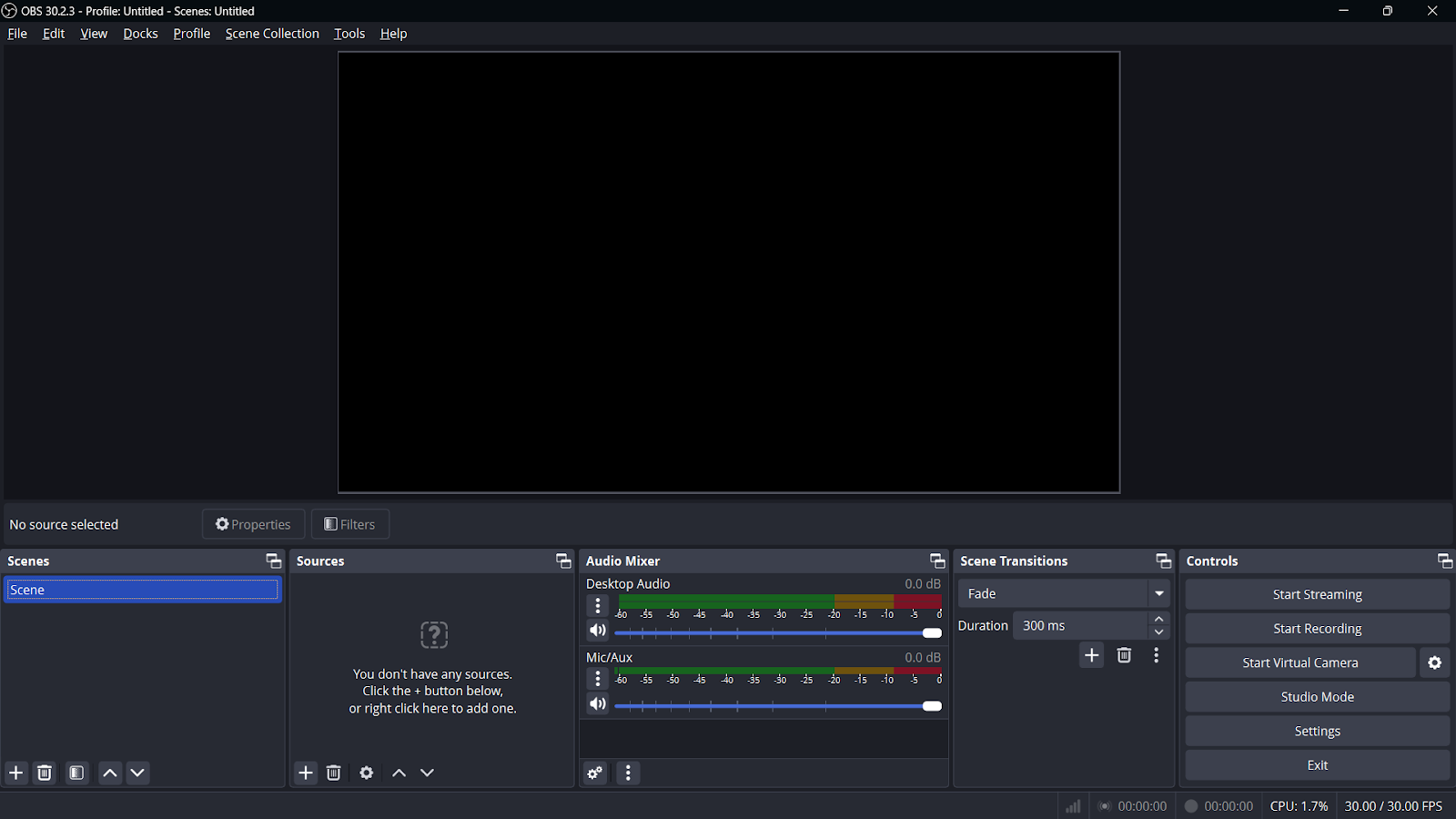
Para comenzar la grabación de pantalla debes seleccionar una fuente o Source. En este apartado, selecciona la opción Display Capture. Luego, oprime el botón Start Recording.

Graba el video de tu metaverso enseñando las interacciones que hayas agregado. Cuando quieras detener la grabación, vuelve a la aplicación OBS Studio y selecciona Stop Recording.

Para ver tu grabación, selecciona la opción File - Show Recordings. Al hacer esto, te redireccionará a la ubicación en tu computador donde estén almacenadas las grabaciones realizadas. Finalmente, puedes cambiar el nombre de tu grabación a VideoInteracciones, en formato MKV (predeterminado por la aplicación OBS Studio).
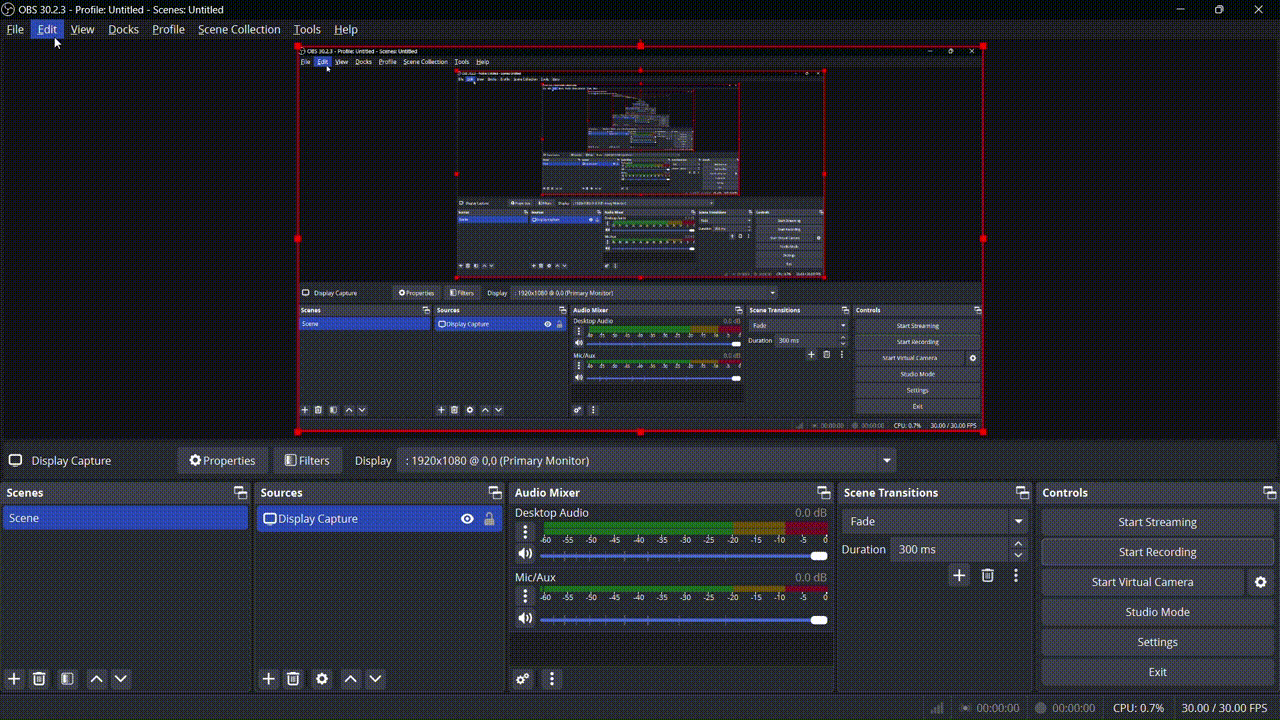
Al finalizar el ejercicio deberás entregar:
- El archivo
VideoInteracciones.zipen el cual está comprimidoVideoInteraccionesen alguno de los siguientes formatos: mp4, mov o mkv. Recuerda queVideoInteraccionesdebe ser un video de máximo 1 minuto de duración en el cuál muestres por lo menos dos interacciones predefinidas y dos interacciones personalizadas dentro de tu metaverso.